wps边框颜色怎么设置
更新时间:2024-09-01 16:49:03作者:jiang
WPS表格是一款常用的办公软件,其中的边框颜色设置和框线设置是很重要的功能,用户可以根据自己的需求选择不同颜色的边框和框线,使表格更加清晰易读。在WPS表格中,设置边框颜色和框线颜色非常简单,只需点击相应的选项即可完成。通过调整边框和框线的颜色,可以让表格更加美观,提高工作效率。
方法如下:
1.第一步:打开需要设置边框颜色的wps表格。
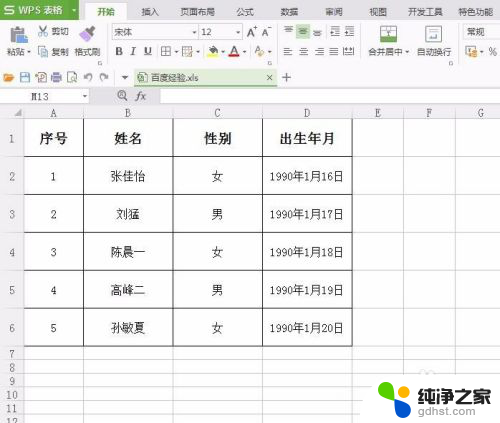
2.第二步:选中要设置边框颜色的单元格,单击鼠标右键选择“设置单元格格式”。
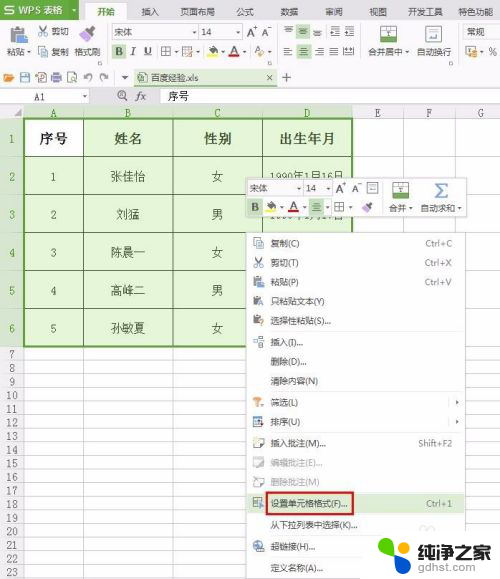
3.第三步:如下图所示,弹出“单元格格式”设置对话框。
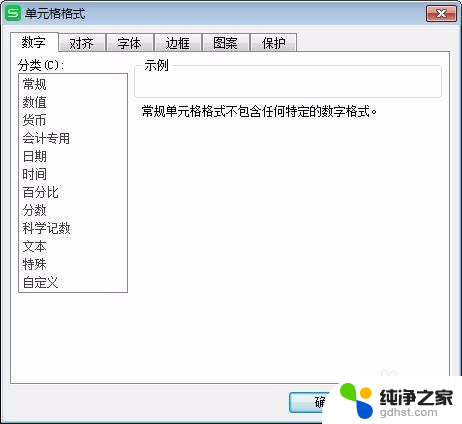
4.第四步:切换至“边框”选项卡,单击“颜色”。下拉菜单中会展示出所有可供选择的颜色。。
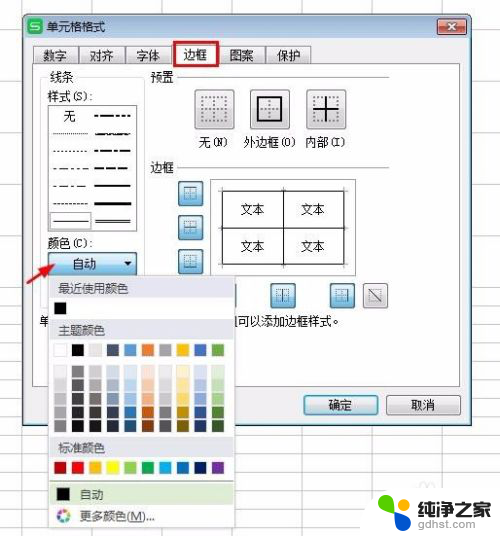
5.第五步:根据自己的需要,选择合适的颜色。
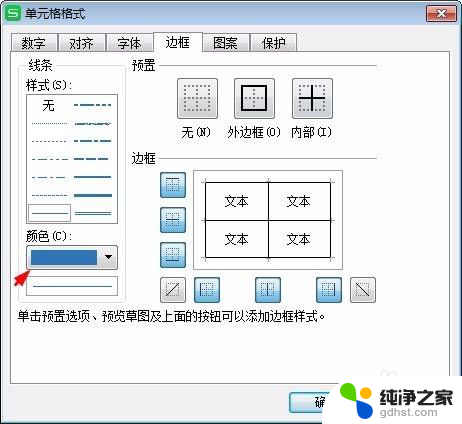
6.第六步:单击外边框和内边框按钮,设置完成后单击“确定”按钮。
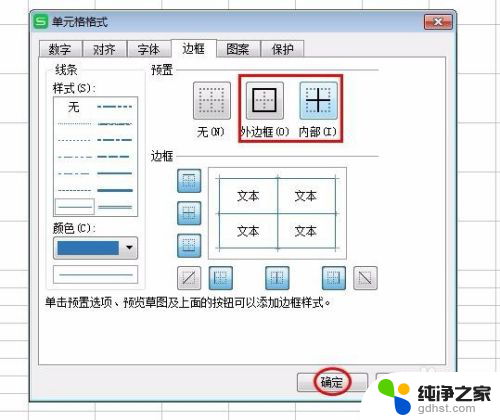
7.如下图所示,表格框线变成蓝色。
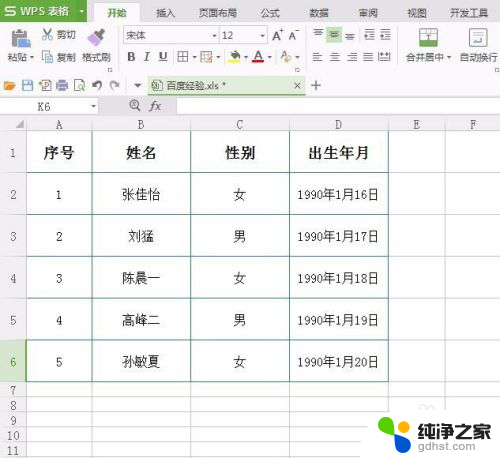
以上就是wps边框颜色怎么设置的全部内容,还有不清楚的用户就可以参考一下小编的步骤进行操作,希望能够对大家有所帮助。
- 上一篇: 怎么给笔记本外接显示器
- 下一篇: u盘文件密码怎么设置
wps边框颜色怎么设置相关教程
-
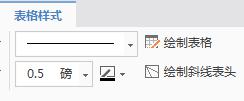 wps怎样设置表格边框颜色
wps怎样设置表格边框颜色2024-03-26
-
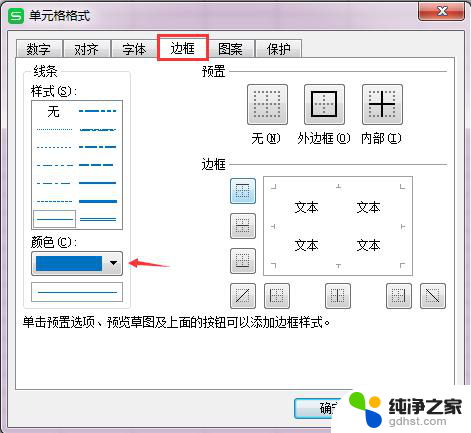 wps怎么设置exclel表格的边框颜色
wps怎么设置exclel表格的边框颜色2024-02-20
-
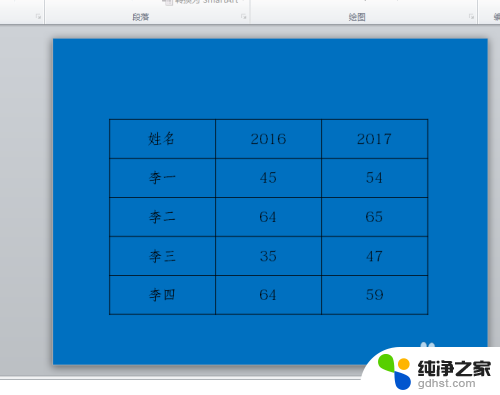 如何设置ppt表格边框颜色
如何设置ppt表格边框颜色2023-12-31
-
 边框颜色在哪里设置?
边框颜色在哪里设置?2024-01-09
电脑教程推荐